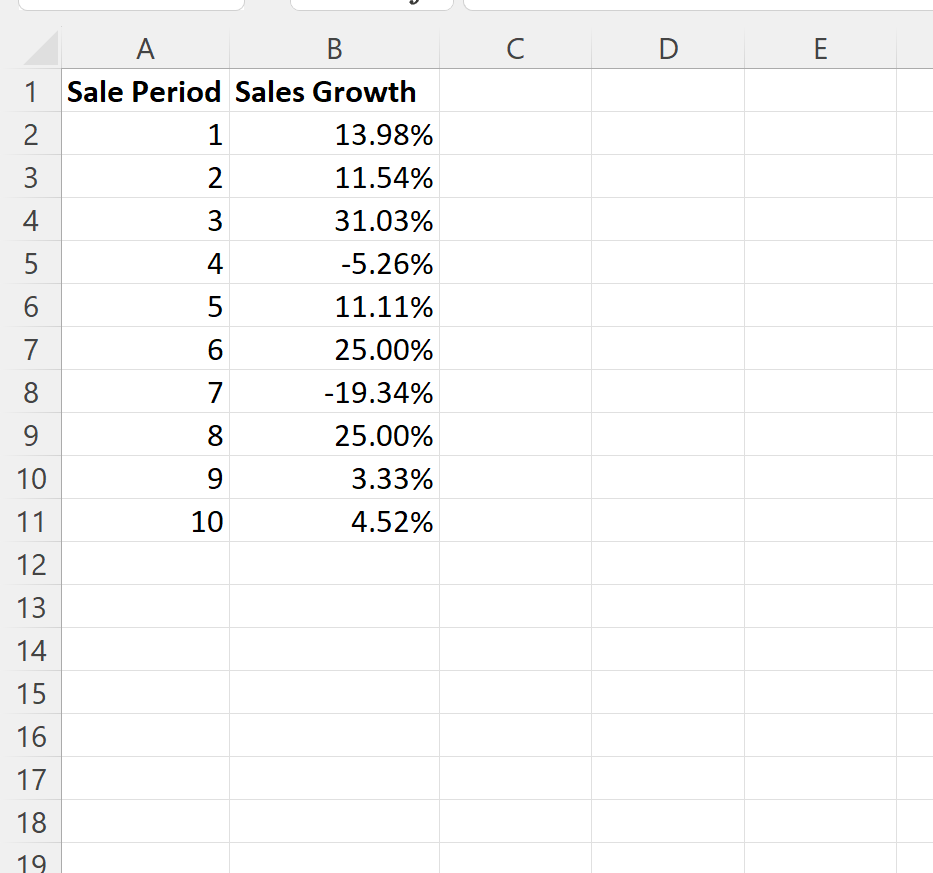Excel: 차트 아래로 가로축을 이동하는 방법
축 서식 패널에서 레이블 위치 값을 변경하면 Excel에서 차트 아래로 가로 축을 빠르게 이동할 수 있습니다.
다음 단계별 예제에서는 실제로 이 작업을 수행하는 방법을 보여줍니다.
1단계: 데이터 입력
먼저, 10년 연속 판매 기간 동안 회사의 매출 성장을 보여주는 다음 데이터 세트를 Excel에 입력해 보겠습니다.
2단계: 차트 만들기
다음으로 B2:B11 범위의 값을 강조 표시합니다.
그런 다음 상단 리본에 있는 삽입 탭을 클릭한 다음 차트 그룹에서 그룹화된 열 이라는 아이콘을 클릭합니다.

다음 그래프가 자동으로 나타납니다.
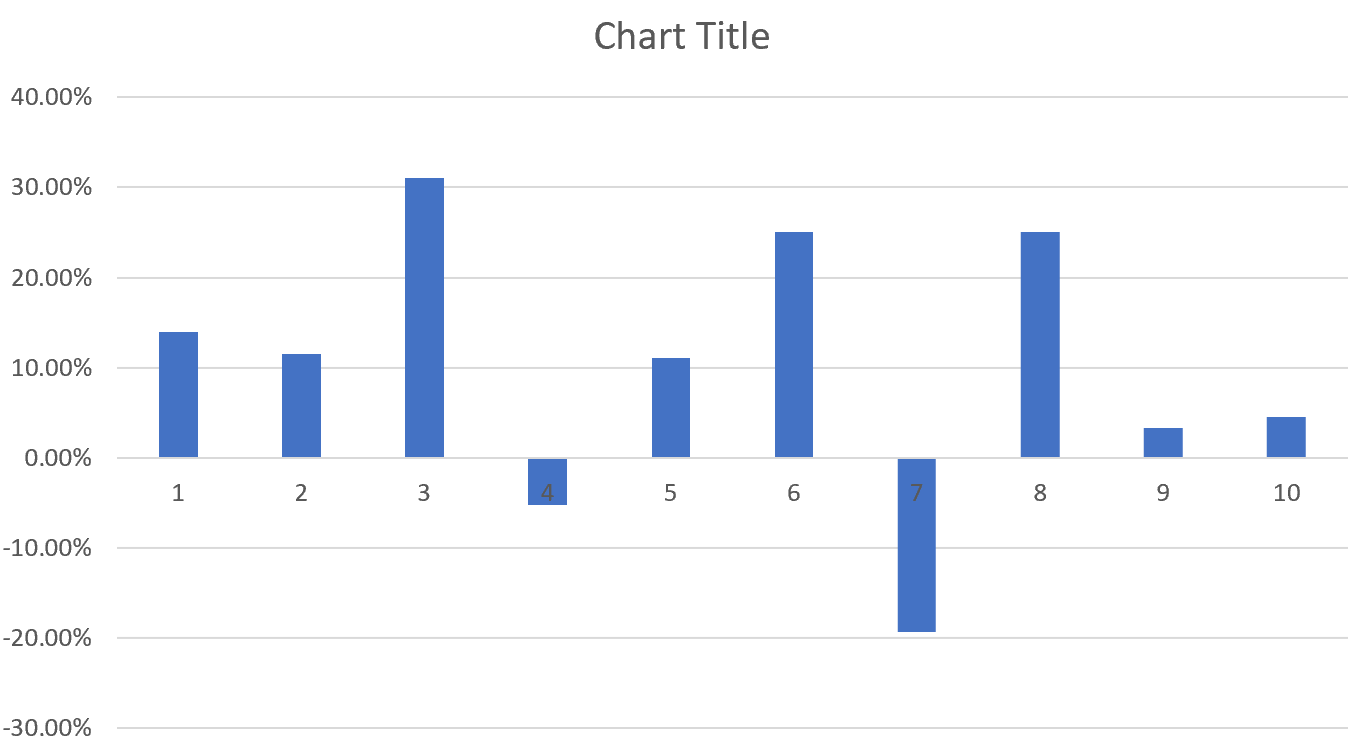
기본적으로 Excel에서는 가로 축 값을 y = 0으로 설정합니다.
3단계: 가로 축을 차트 아래쪽으로 이동
차트에 이와 같이 음수 값이 있는 경우 일반적으로 축 레이블을 더 쉽게 읽을 수 있도록 가로 축을 아래로 이동하는 것이 가장 좋습니다.
이렇게 하려면 가로 축 값 중 하나를 마우스 오른쪽 버튼으로 클릭한 다음 드롭다운 메뉴에서 축 서식을 클릭합니다.
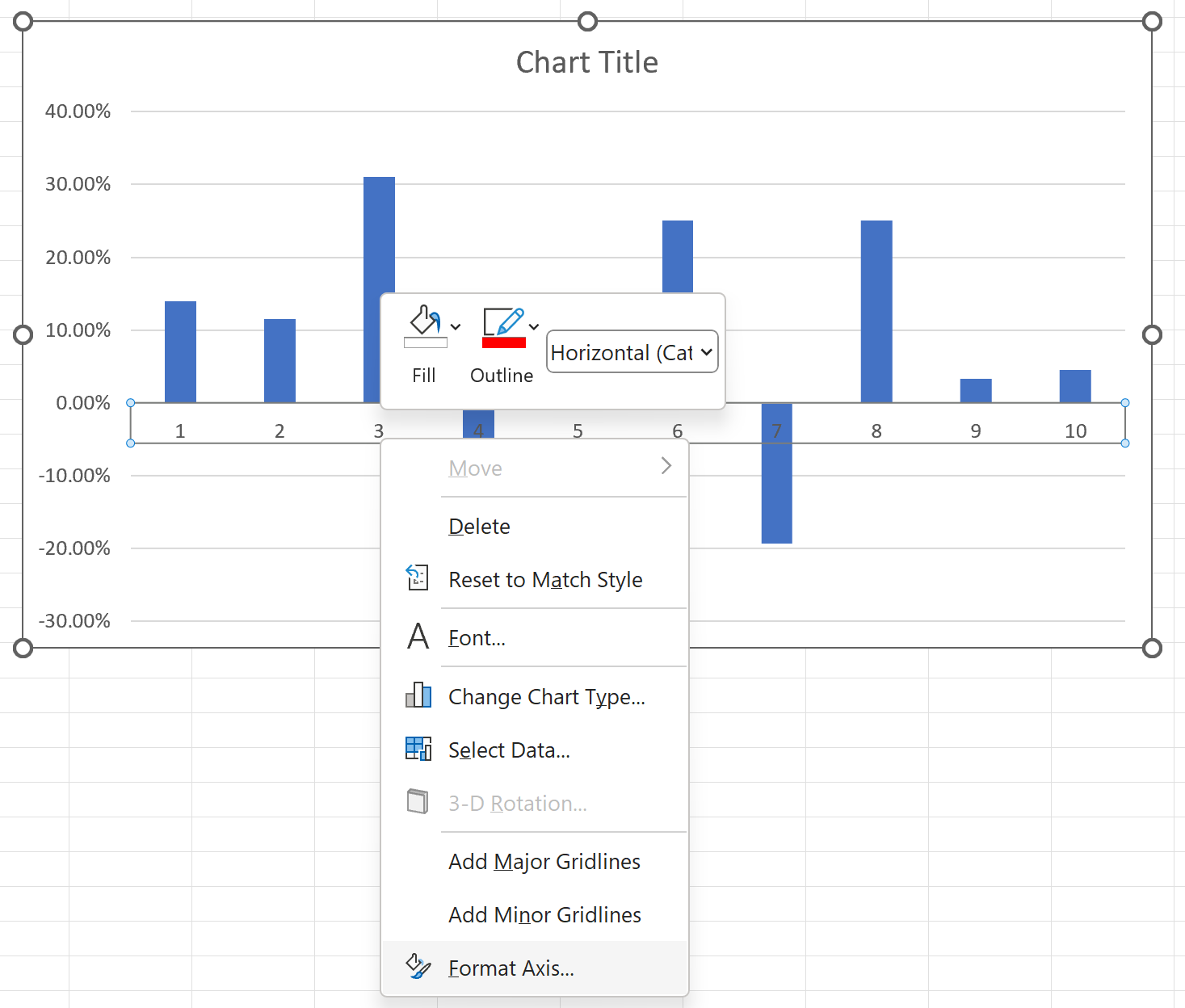
표시되는 축 형식 패널에서 레이블 옆에 있는 드롭다운 화살표를 클릭한 다음 레이블 위치 옆에 있는 드롭다운 화살표를 클릭하고 낮음을 클릭합니다.
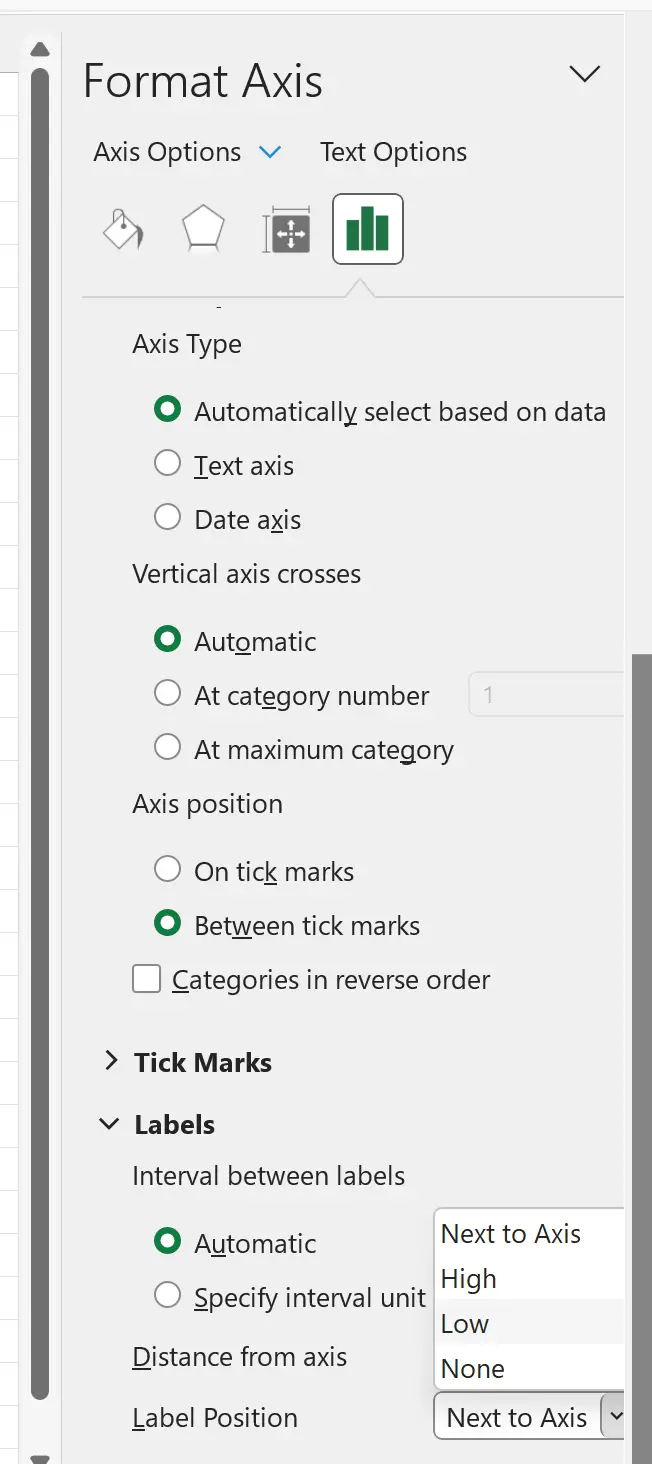
가로축이 그래프 하단으로 이동합니다.
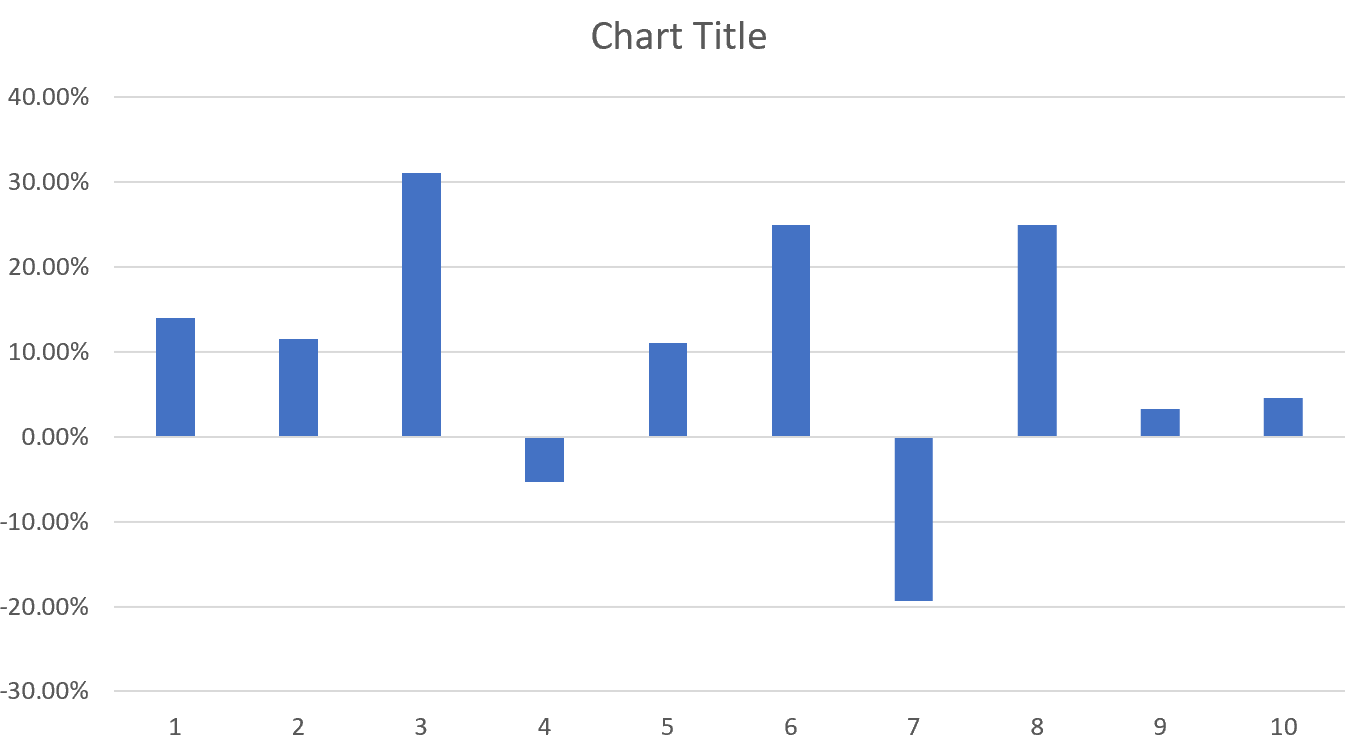
이제 축 레이블을 읽는 것이 훨씬 더 쉬워졌으며 레이블이 더 이상 음수 값이 있는 막대와 겹치지 않습니다.
추가 리소스
다음 자습서에서는 Excel에서 다른 일반적인 작업을 수행하는 방법을 설명합니다.
Excel에서 축 레이블을 회전하는 방법
Excel 플롯에서 축 배율을 변경하는 방법
Excel에서 차트에 세로선을 추가하는 방법